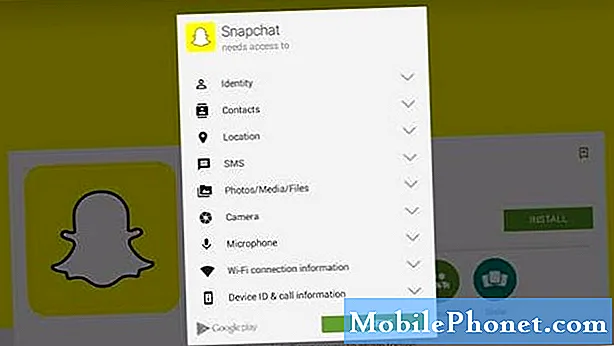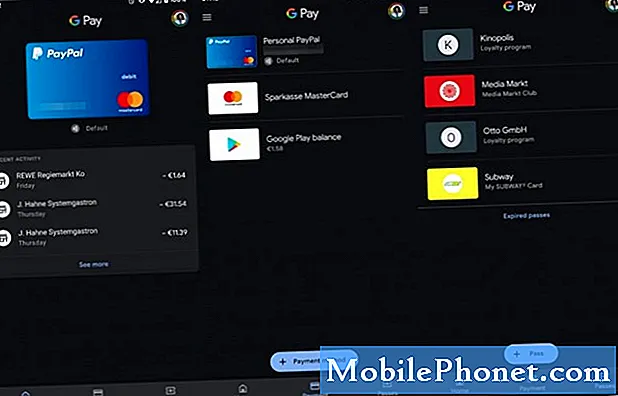#Samsung #Galaxy # S9 + er det nyeste flagskibstelefon fra det sydkoreanske firma, der leveres med flere fremragende funktioner. Telefonen har en solid byggekvalitet lavet af en aluminiumsramme med Corning Gorilla Glass 5 på både fronten og bagsiden. Den har en 6,2 tommer Super AMOLED-skærm, mens der er en Snapdragon 845-processor under hætten med 6 GB RAM. En nøglefunktion ved denne telefon er dens 12 MP dobbelt bagkamera-system med det primære kamera med variabel blændeindstilling. Selvom dette er en solid telefon, er der tilfælde, hvor visse problemer kan opstå, som vi vil tage fat på i dag. I denne seneste del af vores fejlfindingsserie tackler vi Galaxy S9 + smart lock-betroede steder, der ikke fungerer.
Hvis du ejer en Samsung Galaxy S9 + eller en hvilken som helst anden Android-enhed for den sags skyld, er du velkommen til at kontakte os ved hjælp af denne formular. Vi vil mere end gerne hjælpe dig med enhver bekymring, du måtte have med din enhed. Dette er en gratis service, vi tilbyder uden nogen streng. Vi beder dog om, at når du kontakter os, skal du prøve at være så detaljeret som muligt, så der kan foretages en nøjagtig vurdering og den rigtige løsning kan gives.
Sådan løses Samsung Galaxy S9 + Smart Lock-tillid til steder, der ikke fungerer
Problem:Samsung S9 plus Smart Lock Trusted Places fungerer med mellemrum. Jeg er klar over, at det vender tilbage til normal sikkerhed efter 4 (?) Timer. For eksempel derhjemme, hvis jeg leger med "stedet" ved at ændre det lidt og vifte med min telefon, mens jeg går rundt i min lejlighed, vil det nogle gange sparke ind. S9 plus virker ikke har tilgængeligt batteri - hvordan soft reset? Endnu bedre, hvordan kan jeg nulstille GPS? Dette ser ud til at være nøglen. Hvordan man helt glemmer den aktuelle placering og generhverver.
Løsning: Før fejlfinding af dette problem er det bedst at sikre sig, at telefonen kører på den nyeste softwareopdatering. Hvis en ny opdatering er tilgængelig, foreslår jeg, at du installerer den på din telefon.
Smart Lock er en funktion i denne telefon, der gør det nemt at opbevare dataene i telefonen. Med denne funktion aktiveret kan telefonen indstilles til automatisk at låse sig op ved at registrere flere signaler, såsom din nærhed fra et bestemt sted, dit smartwatch eller dit bil-bluetooth-system.
Opsætning af Smart Lock-tillid til steder
Det første fejlfindingstrin, du skal gøre i dette særlige tilfælde, er at fjerne og derefter konfigurere Smart Lock-funktionen korrekt i din telefon.
- Stryg op eller ned på startskærmen for at få adgang til Apps-skærmen.
- Tryk på Indstillinger.
- Tryk på Lås skærm og sikkerhed.
- Tryk på Smart Lock.
- Indtast dine legitimationsoplysninger på låseskærmen.
- Vælg indstillingen Pålidelige steder, og tilføj derefter en placering, hvor telefonen forbliver ulåst.
Kontroller, om problemet skyldes en app, du downloadede
Der er tilfælde, hvor en app, du downloadede, kan forårsage problemet. For at kontrollere, om dette er tilfældet, skal du starte telefonen i fejlsikret tilstand. Når telefonen kører i denne tilstand, er det kun de forudinstallerede apps, der kan køre.
- Tryk og hold tænd / sluk-knappen nede, indtil sluk-meddelelsen vises, slip den derefter.
- Tryk og hold på Sluk, indtil meddelelsen Sikker tilstand vises, slip den derefter.
- Tryk på Sikker tilstand for at bekræfte. Dette kan tage op til 30 sekunder at gennemføre.
Hvis problemet ikke opstår i denne tilstand, kan det skyldes en app, du downloadede. Find ud af, hvilken app dette er, og afinstaller det.
Tør cachepartitionen på telefonen fra gendannelsestilstanden
Nogle gange akkumulerer din telefonsoftware data, der kan blive ødelagt. Når disse data findes i telefonen, kan det medføre problemer på enheden. For at sikre, at dette ikke er det, der forårsager problemet, skal du tørre telefonens cache-partition fra gendannelsestilstanden.
- Sluk for telefonen.
- Tryk på og hold lydstyrke op-tasten og Bixby-tasten nede, og tryk derefter på tænd / sluk-tasten.
- Når Android-logoet vises, skal du slippe alle tre taster.
- Meddelelsen 'Installation af systemopdatering' vises i 30-60 sekunder, før indstillingerne for Android-systemgendannelsesmenuen vises.
- Tryk på lydstyrke ned-tasten flere gange for at fremhæve rydning af cache-partition.
- Tryk på tænd / sluk-tasten for at vælge.
- Tryk på lydstyrke ned-tasten for at fremhæve ja, dem og tryk på tænd / sluk-tasten for at vælge.
- Når sletning af cache-partitionen er afsluttet, er genstart-systemet nu fremhævet.
- Tryk på tænd / sluk-tasten for at genstarte enheden.
Sikkerhedskopier dine telefondata, og foretag derefter en fabriksindstilling
Et sidste trin til fejlfinding, som du skal gøre, er en fabriksindstilling. Da dette vil vende din telefon tilbage til sin oprindelige fabriksindstilling, er det et must, at du sikkerhedskopierer dine telefondata, før du udfører denne procedure.
- Sluk for telefonen.
- Tryk på og hold lydstyrke op-tasten og Bixby-tasten nede, og tryk derefter på tænd / sluk-tasten.
- Når det grønne Android-logo vises, skal du slippe alle nøgler ('Installation af systemopdatering' vises i cirka 30 - 60 sekunder, inden indstillingerne for Android-systemgendannelsesmenuen vises).
- Tryk på lydstyrke ned-tasten flere gange for at fremhæve 'slet data / fabriksindstilling'.
- Tryk på tænd / sluk-knappen for at vælge.
- Tryk på tasten Lydstyrke ned, indtil 'Ja - slet alle brugerdata' er fremhævet.
- Tryk på tænd / sluk-knappen for at vælge og starte master reset.
- Når master-nulstillingen er afsluttet, er 'Genstart system nu' fremhævet.
- Tryk på tænd / sluk-tasten for at genstarte enheden.
Når du har udført nulstillingen, skal du sørge for at udføre de yderligere fejlfindingstrin, der er anført nedenfor.
- Sørg for, at GPS er tændt
- Sørg for, at din placering er opdateret. For at gøre dette skal du åbne Google Maps og trykke på kompasikonet i nederste højre hjørne. Når skærmen zoomer over din aktuelle placering (den blå prik i Google Maps), vil din telefon have en opdateret placeringsrapport.
- Deaktiver andre enheder under Google Placeringsrapportering. Gå til Indstillinger og derefter Google, rul derefter ned og vælg "Placering". Derfra skal du vælge "Google Placeringshistorik" (du skal muligvis trykke på "Avanceret", før du ser denne mulighed), og sørg derefter for, at kun din aktuelle enhed er aktiveret.
- Fjern andre Google-konti på enheden
- Sørg for, at Play Services har placeringstilladelse
- Sørg for, at Play Services kan ændre systemindstillinger
- Sørg for, at Play Services ikke er batterioptimeret
- Slet Trusted Place & Add It Again